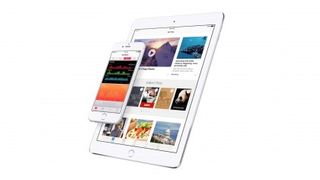
iOS 9.3 베타 받기
업데이트: Apple은 iOS 9.3을 지금 바로 다운로드할 수 있다고 발표했습니다. 설정 > 일반 > 소프트웨어 업데이트로 이동하여 iOS 9.3을 다운로드할 준비가 되었는지 확인하여 업데이트를 확인하십시오.
Apple의 iOS 9.3 은 Notes, Apple News, CarPlay 등 여러 기본 앱에 대한 개선 사항을 포함하여 iOS 9 의 가장 큰 업데이트 중 하나로 보입니다 . 또한 수면을 방해하는 디스플레이를 차분하게 낮추는 Night Shift라는 오랫동안 기다려온 시스템 전체 기능이 추가되었습니다.
새로운 iOS는 올 봄 언젠가까지는 실제로 사용할 수 없지만, 오늘 새로운 기능을 사용하려면 iOS 9.3 공개 베타를 사용할 수 있습니다.
예전에는 등록된 개발자만 차기 iOS의 베타 버전을 손에 넣을 수 있었지만, 애플의 마음이 바뀌었습니다. 이제 최신 베타 버전을 사용해보고 싶은 사람은 누구나 그렇게 할 수 있으며 이 가이드에서 그 방법을 정확히 보여드리겠습니다.
물론 약간 버그가 있는 것은 베타 릴리스의 특성입니다. 즉, 일부 사용자는 주요 문제를 인지하지 못하고 베타를 완벽하게 사용할 수 있음을 알 수 있습니다. 마일리지는 다를 수 있습니다. 반대로 언제든지 기기를 다운그레이드하고 기기를 이전 상태로 복원할 수 있으며 그 방법도 알려드리겠습니다.
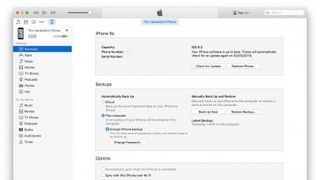
1. 백업 생성
먼저 문제가 해결되지 않고 이전 버전의 iOS로 되돌리려는 경우를 대비하여 휴대폰을 백업해야 합니다. iCloud 백업으로는 충분하지 않습니다. 다운그레이드를 수행하려면 전체 iTunes 백업이 필요합니다.
따라서 최신 버전의 iTunes가 설치된 컴퓨터에 iOS 기기를 연결하고 앱에서 기기 아이콘을 클릭하세요. 장치 요약 화면의 백업에서 이 컴퓨터를 클릭하고 iPhone 백업 암호화(모든 데이터를 백업하는 데 필요함) 확인란을 선택한 다음 지금 백업을 클릭합니다.
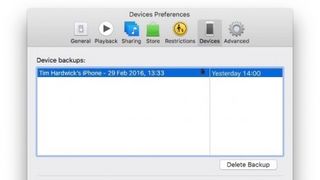
2. 백업 보관
백업 절차를 완료하는 데 몇 분 정도 걸립니다. 작업이 완료되면 iTunes가 새 iOS의 백업으로 백업을 덮어쓰지 않도록 백업을 보관해야 합니다. Windows 사용자는 백업을 기본 백업 디렉토리 밖으로 이동하여 백업을 수동으로 보관해야 합니다( 자세한 내용은 Apple 지원 웹 사이트 참조).
백업을 Mac에 보관하려면 메뉴 모음에서 iTunes > 기본 설정을 선택하고 장치 탭을 클릭합니다. 목록에서 새 백업을 마우스 오른쪽 버튼으로 클릭하고 아카이브를 선택합니다. 백업 이름 뒤에 추가된 시간과 날짜는 백업이 성공적으로 보관되었음을 확인합니다.
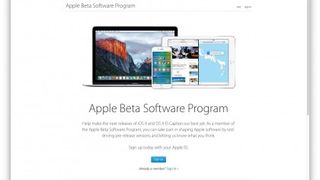
3. Apple의 베타 프로그램에 가입합니다.
최신 iOS 베타 릴리스를 받으려면 Apple의 베타 소프트웨어 프로그램에 등록해야 합니다. 브라우저를 열고 https://beta.apple.com 으로 이동한 다음 가입 페이지에서 파란색 버튼을 클릭합니다. 다음으로 Apple ID로 로그인하라는 메시지가 표시되므로 Apple ID를 가지고 있어야 합니다.
이전에 이중 인증을 활성화한 경우 Apple 장치로 전송된 인증 코드도 입력해야 합니다. 완료되면 새 프로필을 설치할 차례입니다.
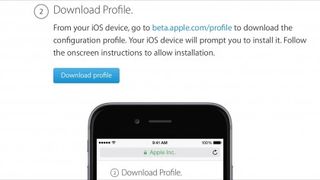
4. 새 프로필 설치
iOS 기기에서 Safari를 열고 주소 표시줄에 beta.apple.com/profile을 입력합니다. 로드된 페이지에서 프로필 다운로드 옵션을 누릅니다. 베타 프로필이 다운로드되면 기기에서 설정 앱이 자동으로 열리고 설치 확인을 요청합니다.
설치를 클릭하고 이용 약관에 동의합니다. 그런 다음 장치를 다시 시작하라는 메시지가 표시됩니다. 재부팅 후 설정 > 일반을 열고 소프트웨어 업데이트를 누릅니다. 지금 설치를 탭하여 새 iOS의 최신 베타 버전을 다운로드하고 설치합니다.
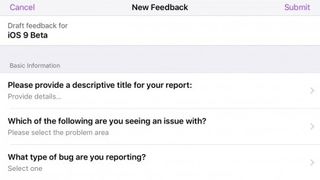
5. 앱 호환성 확인
새 iOS의 최신 베타 버전이 기기에 설치되어 있는 경우 가장 먼저 해야 할 일은 모든 것이 일반적으로 작동하는지 확인하는 것입니다. 평소처럼 장치와 상호 작용하고 이상하거나 느린 동작이나 화면이 충돌하는지 확인하십시오. Apple의 베타는 일반적으로 비교적 안정적이지만 문제가 발생할 수 있습니다.
Apple이 버그를 해결하는 데 도움을 주고 싶다면 모든 베타의 일부로 설치되는 피드백 앱을 사용할 수 있습니다. 베타 소프트웨어는 타사 앱에도 영향을 미칠 수 있습니다. 개발자가 호환성을 보장하기 위해 업데이트를 iTunes Store에 제출하지 않았기 때문입니다.
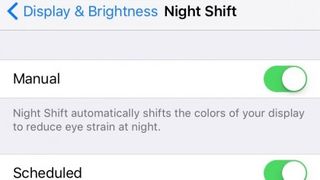
6. 새로운 기능을 확인하세요
물론 업데이트를 하신 이유는 새로운 기능과 개선된 Notes, Apple News, 건강 및 CarPlay 앱을 활용하기 위한 것이므로 반드시 테스트해 보십시오. 특히 주목할 점은 밤에 노출되는 수면을 방해하는 청색광의 양을 줄이도록 설계된 새로운 Night Shift 기능입니다(타사 앱 Flux와 유사한 의도 ) .
설정 > 디스플레이 및 밝기에서 새로운 컨트롤을 찾고 제어 센터의 새로운 옵션을 사용하여 기능을 활성화/비활성화할 수 있습니다. 또한 여러 기본 앱에서 새로운 3D Touch 빠른 작업을 확인하십시오.
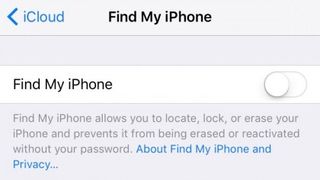
7. 복구 모드에서 롤백
베타에서 문제(앱 충돌, 배터리 수명 저하 등)가 발생한 경우 보관된 백업을 사용하여 이전 버전의 iOS로 쉽게 되돌릴 수 있습니다. 먼저 설정 > iCloud로 이동하여 나의 iPhone 찾기를 끕니다.
이제 기기를 컴퓨터에 연결하고 강제로 다시 시작하세요. 잠자기/깨우기 버튼과 홈 버튼을 10초 이상 길게 누르고 Apple 로고가 표시될 때 손을 떼지 마세요.
복구 모드 화면에 iTunes 아이콘이 나타날 때까지 계속 누르고 있습니다. 경우에 따라 작동하려면 이 프로세스를 반복해야 할 수도 있습니다.
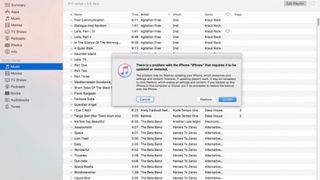
8. 백업에서 복원
장치가 복구 모드이고 컴퓨터에 연결되어 있으면 iTunes에 대화 상자 창이 나타납니다. '복원' 버튼을 클릭하고 iTunes에서 장치가 지워질 것이라고 경고하면 다시 확인합니다. iPhone 소프트웨어 업데이트 메뉴를 열려면 '복원 및 업데이트'를 클릭하십시오.
iOS의 최신 공식 릴리스에 대한 세부 정보를 제공합니다. 다음을 클릭한 다음 이용 약관에 동의하여 새로 설치를 시작하십시오. 완료되면 iTunes에서 백업 복원 옵션을 선택하고 2단계에서 생성한 보관된 백업을 선택합니다. 복원을 클릭하고 프로세스를 완료하면 완료됩니다.